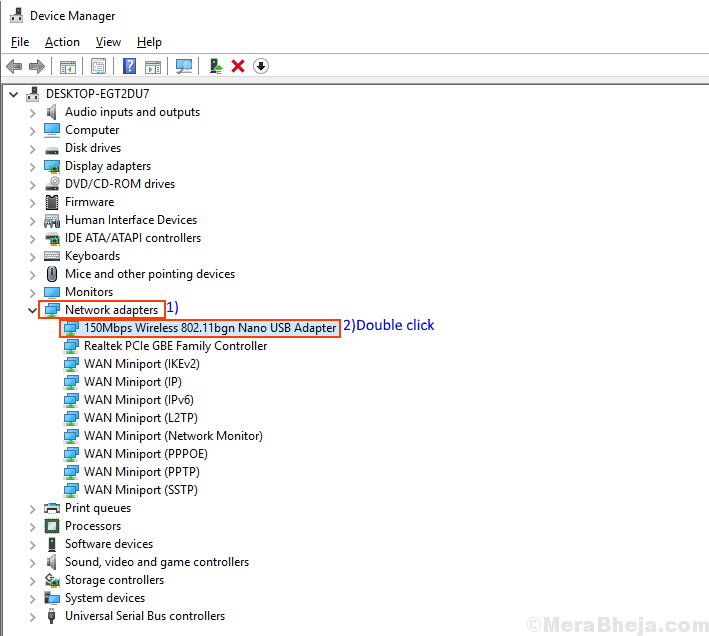Par Sachin
Parfois, lorsque vous regardez une vidéo ou jouez à un jeu en mode plein écran, mais que la barre des tâches ne cache pas ce que vous faites. Ce problème est courant sous Windows et de nombreux utilisateurs y sont confrontés mais ne savent pas comment s'en débarrasser. Nous avons trouvé ces méthodes par lesquelles vous pouvez masquer votre barre des tâches tout en jouant à des jeux ou en regardant des films sur votre PC.
Solution 1 – Ajuster les paramètres de la barre des tâches
Vous pouvez cacher votre Barre des tâches en mode Bureau en modifiant les paramètres de la barre des tâches. Il masquera automatiquement la barre des tâches lorsque vous êtes en mode bureau et réapparaît lorsque vous survolez la souris.
ÉTAPE 1 – Faites un clic droit sur le Barre des tâches et choisissez Paramètres de la barre des tâches.
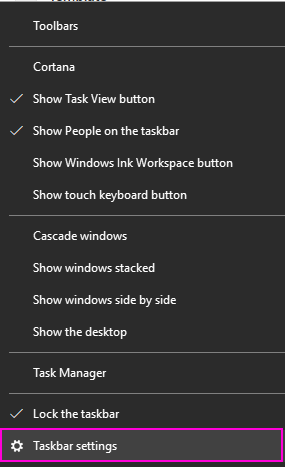
ÉTAPE 2 - Allumez le Masquer automatiquement la barre des tâches en mode bureau.
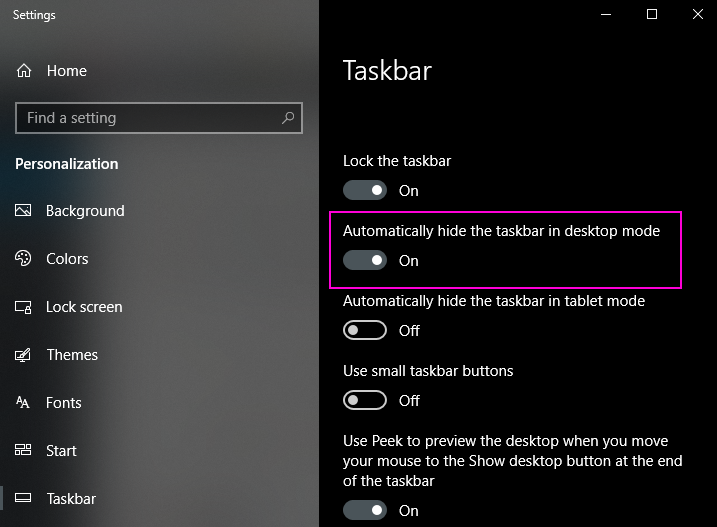
Vous verrez soudainement que la barre des tâches s'est masquée maintenant et vous pouvez y accéder en survolant
Solution 2 – Redémarrez l'Explorateur Windows
L'Explorateur Windows est l'application principale du système d'exploitation Windows, son redémarrage redémarrera toutes les applications Metro sur votre ordinateur et cela peut résoudre le problème de ne pas masquer la barre des tâches. Suivez ces étapes pour savoir comment redémarrer l'Explorateur Windows.
ÉTAPE 1 – Appuyez sur Ctrl, Maj et Echap bouton en même temps. Il ouvrira le gestionnaire de tâches Windows.
ÉTAPE 2 - Faites défiler vers le bas sur les processus d'arrière-plan et localisez Windows Explorer processus (si vous avez une fenêtre ouverte d'Explorer, elle sera en haut). Sélectionnez-le et cliquez sur Redémarrer bouton.
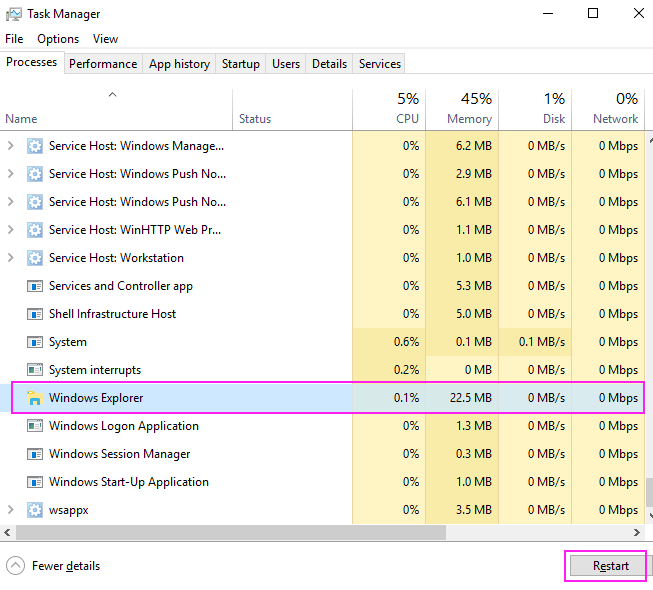
Il redémarrera les processus de l'Explorateur Windows et résoudra votre barre des tâches en ne cachant pas le problème.
Solution 3 – Astuce de recherche
Ce n'est pas une méthode mais une astuce qui fonctionne pour de nombreuses personnes. Cette astuce vaut la peine d'être essayée car elle est si simple et facile.
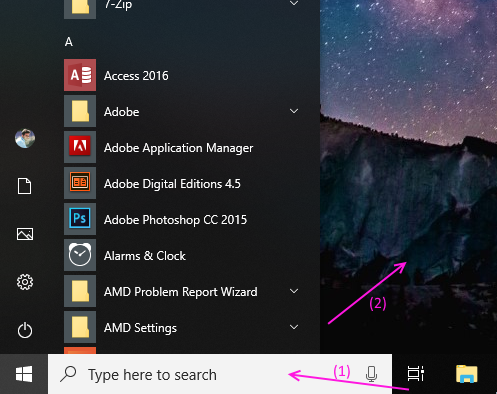
Lorsque votre barre des tâches ne disparaît pas, cliquez sur le Recherche/Cortana bouton et sans rien rechercher, cliquez n'importe où sur l'écran (sauf la barre des tâches et le menu démarrer). La barre des tâches se cachera maintenant si vous êtes en mode plein écran.